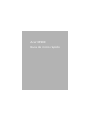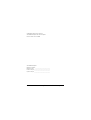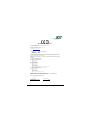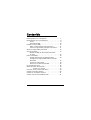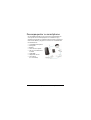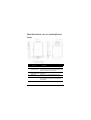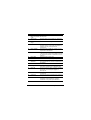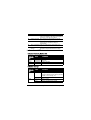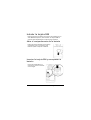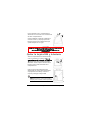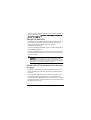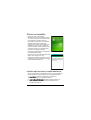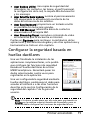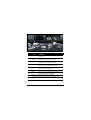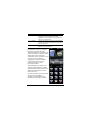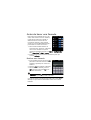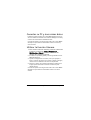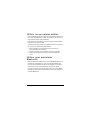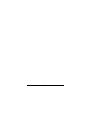Acer M900 Guía de inicio rápido
- Categoría
- Smartphones
- Tipo
- Guía de inicio rápido
El Acer M900 es un smartphone con una amplia gama de capacidades que puede ayudarte a mantenerte conectado, organizado y entretenido. Puedes utilizarlo para hacer llamadas, enviar mensajes, acceder a Internet, tomar fotos y vídeos, escuchar música, ver vídeos y jugar a juegos. También puedes utilizarlo para gestionar tu agenda, tus contactos y tus tareas, y para acceder a tus archivos y documentos. Además, cuenta con tecnología de reconocimiento de huellas dactilares, GPS, Bluetooth y Wi-Fi.
El Acer M900 es un smartphone con una amplia gama de capacidades que puede ayudarte a mantenerte conectado, organizado y entretenido. Puedes utilizarlo para hacer llamadas, enviar mensajes, acceder a Internet, tomar fotos y vídeos, escuchar música, ver vídeos y jugar a juegos. También puedes utilizarlo para gestionar tu agenda, tus contactos y tus tareas, y para acceder a tus archivos y documentos. Además, cuenta con tecnología de reconocimiento de huellas dactilares, GPS, Bluetooth y Wi-Fi.














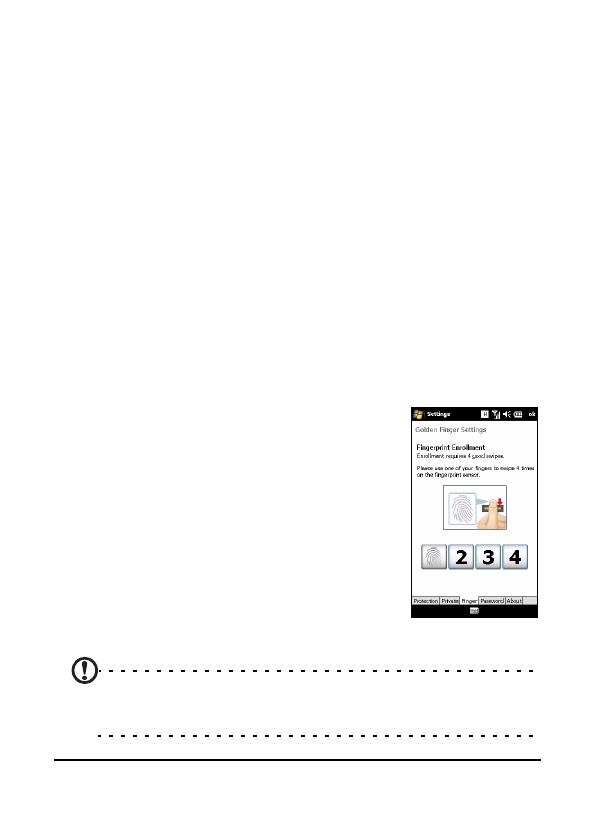







-
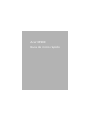 1
1
-
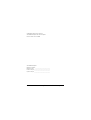 2
2
-
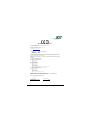 3
3
-
 4
4
-
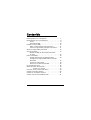 5
5
-
 6
6
-
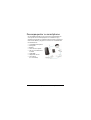 7
7
-
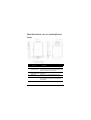 8
8
-
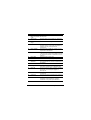 9
9
-
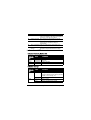 10
10
-
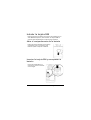 11
11
-
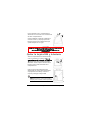 12
12
-
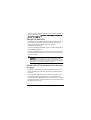 13
13
-
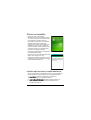 14
14
-
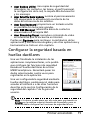 15
15
-
 16
16
-
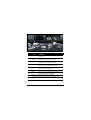 17
17
-
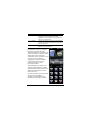 18
18
-
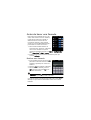 19
19
-
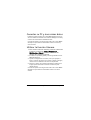 20
20
-
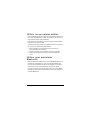 21
21
-
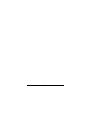 22
22
Acer M900 Guía de inicio rápido
- Categoría
- Smartphones
- Tipo
- Guía de inicio rápido
El Acer M900 es un smartphone con una amplia gama de capacidades que puede ayudarte a mantenerte conectado, organizado y entretenido. Puedes utilizarlo para hacer llamadas, enviar mensajes, acceder a Internet, tomar fotos y vídeos, escuchar música, ver vídeos y jugar a juegos. También puedes utilizarlo para gestionar tu agenda, tus contactos y tus tareas, y para acceder a tus archivos y documentos. Además, cuenta con tecnología de reconocimiento de huellas dactilares, GPS, Bluetooth y Wi-Fi.